发布时间:2016-11-10 19: 12: 34
CorelDRAW允使您可以将页面添加到绘图或再制现有的页面。当再制页面时,可以选择仅复制页面的图层结构或可以复制图层及其包括的所有对象。根据需要选择再制图层结构或再制图层结构及内容。
当一个文件中需要在某一页或者指定页后面、前面插入页面时,可选择菜单栏中“布局>再制页面”,弹出“再制页面”对话框 ,如图所示。
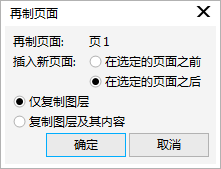
在再制页面对话框的“插入新页面”区域中,通过选中“在选定的页面之前”或“在选定的页面之后”单选按钮来决定插入页面的位置(放置在设定页面的前面或后面)。
在对话框的底部,通过选中“仅复制图层”或“复制图层及其内容”单选按钮,可设置再制页面的内容。其中“仅复制图层” - 使您再制图层结构,而不复制图层的内容;“复制图层及其内容” - 使您再制图层及其内容。
另外,也可以直接在页面标签上右击鼠标,在弹出的快捷菜单中执行“再制页面”命令,来再制页面,如图。
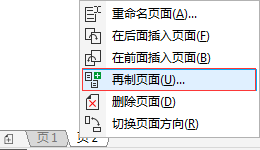
你可以从“对象管理器”面板进行查看。
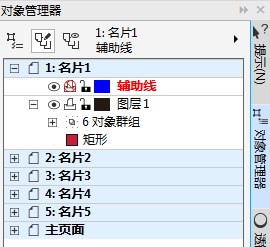
可以使用"页面排序器视图"在查看页面内容时管理页面。"页面排序器视图"允许您更改页面的顺序,还可以复制、添加、重命名和删除页面。
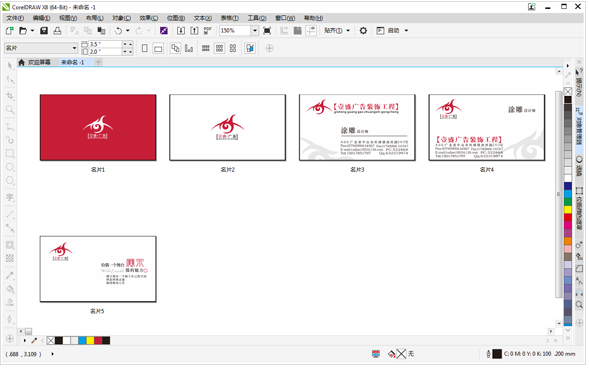
CorelDRAW是一款通用且强大的矢量图形设计软件,让创意和功能结合打造专属风格,关于CorelDRAW的更多内容请点击CDR教程咨询。
展开阅读全文
︾